电脑怎么安装win7系统?
有时候,电脑出现问题其实并不是硬件出了问题,而是系统文件出现了问题。你看,win7在长时间使用后,会出现诸多问题,比如病毒感染、或者安装了一堆不必要的软件,让整个系统变得很慢很慢。这个时候,重装系统就可以清理电脑里多余的东西,连一些无法解决的小故障也能迎刃而解。以下是最简单的安装方法分享!
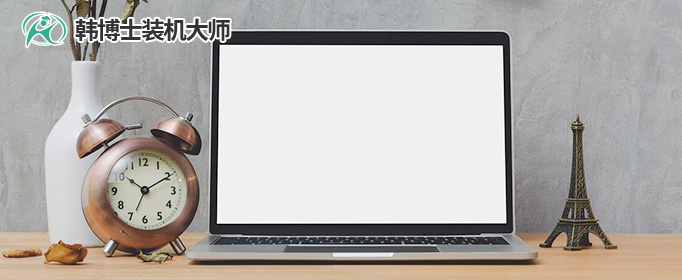
一、重装系统所需工具
装机必备软件:一键重装系统软件(点击红字下载)
二、电脑安装win7系统要注意什么?
1. 提前备份重要数据:特别是桌面、文档和下载文件夹内的内容,很多人会忘记检查,等重装完才发现已经不见了。
2. 关闭安全工具:在重装系统之前,建议卸载这些程序,避免它们干扰安装。重装好了之后,再下载回来。
3. 确保电源稳定:不论是笔记本还是台式机,安装系统时一旦断电,不仅会导致重装失败,严重时还可能损坏硬盘。
三、韩博士一键重装教程详解
1.启动桌面的“韩博士装机大师”,随后点击“开始重装”,进行系统重装。
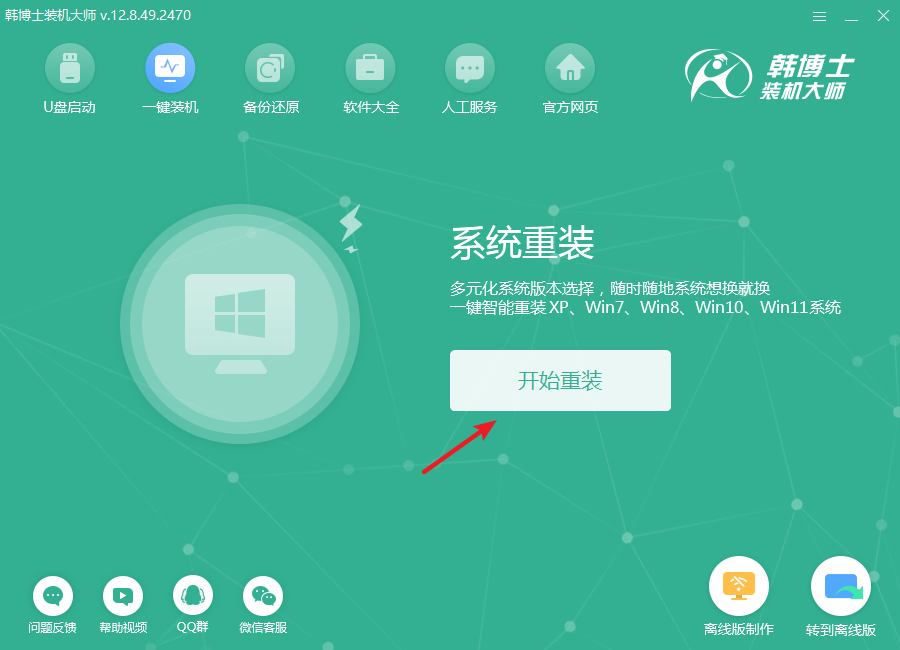
2.韩博士会自动进行系统环境检测,等到检测结束后,点击屏幕上的“下一步”按钮。
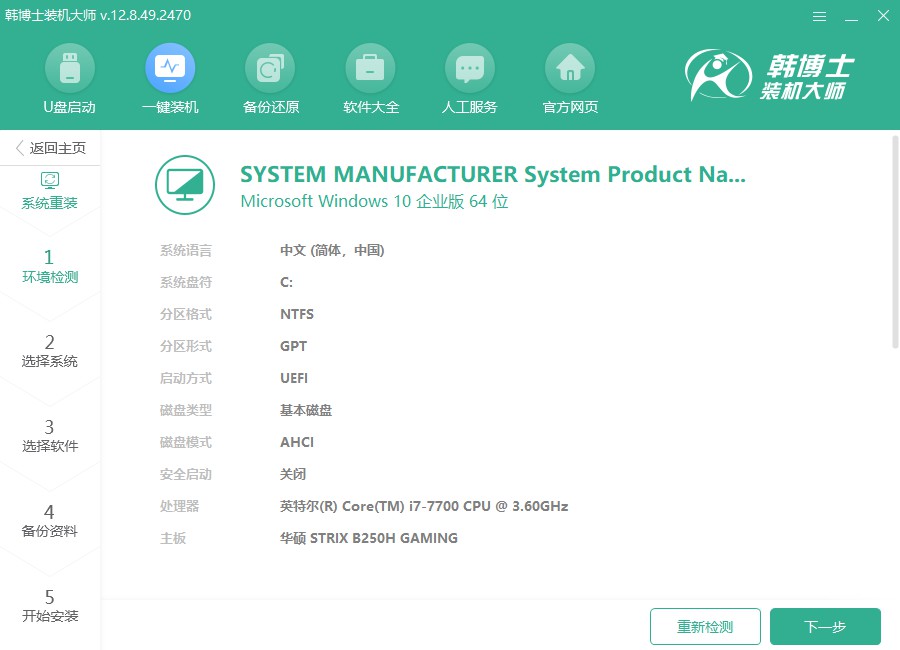
3.在“选择系统”界面,您将看到可供安装的win7系统文件列表。请根据自己的需要,选择合适的系统文件版本,再点击“下一步”按钮。
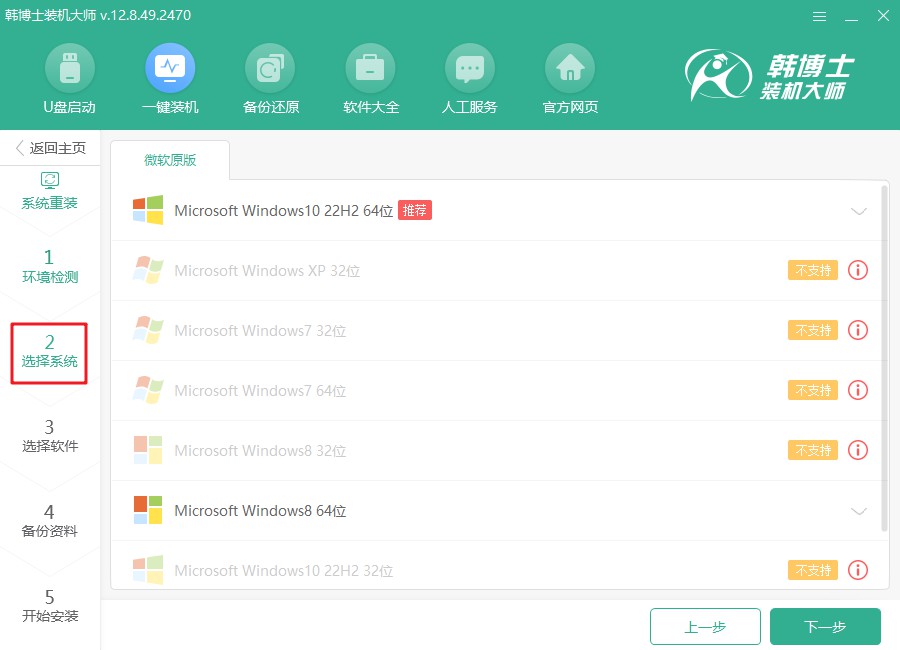
4.系统文件正在下载,这可能需要较长的时间,请等待直到它完成,期间不必进行干预。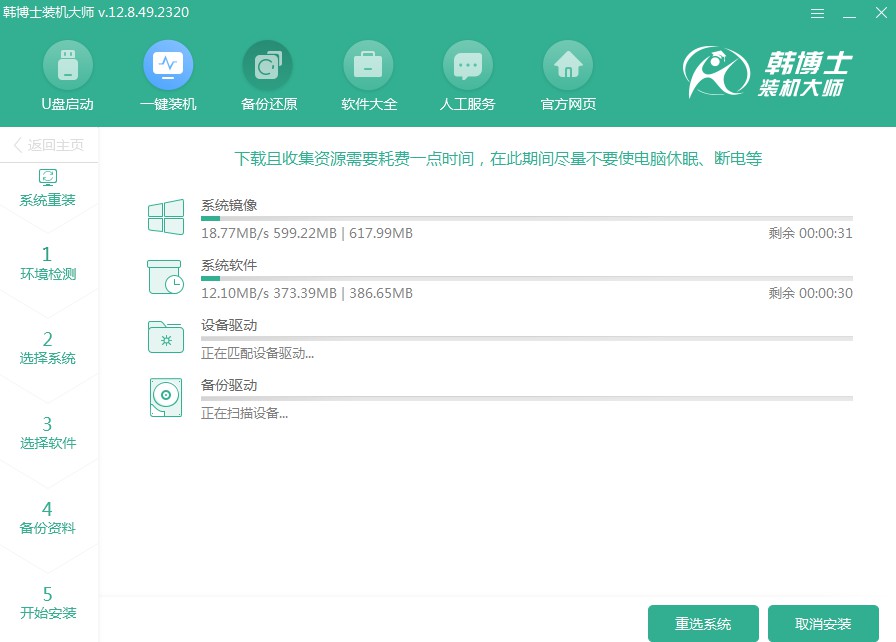
5.当前系统正在进行安装,为确保不影响安装效果,在此期间请避免其他操作。安装结束后,点击“立即重启”以让新系统生效。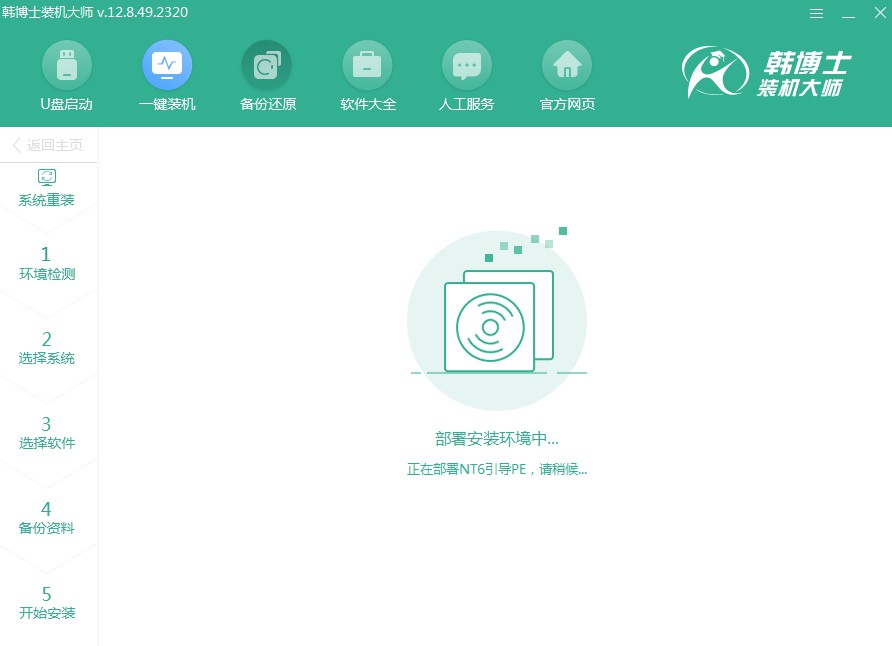
6.在屏幕上找到并选择第二项,然后敲击回车键即可进入PE系统。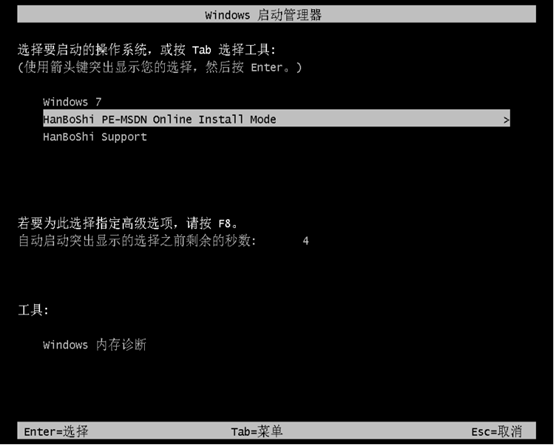
7.进入PE系统后,win7的安装会自动进行,您可以放心等待。安装完成后,点击“立即重启”即可顺利重启并完成系统的安装。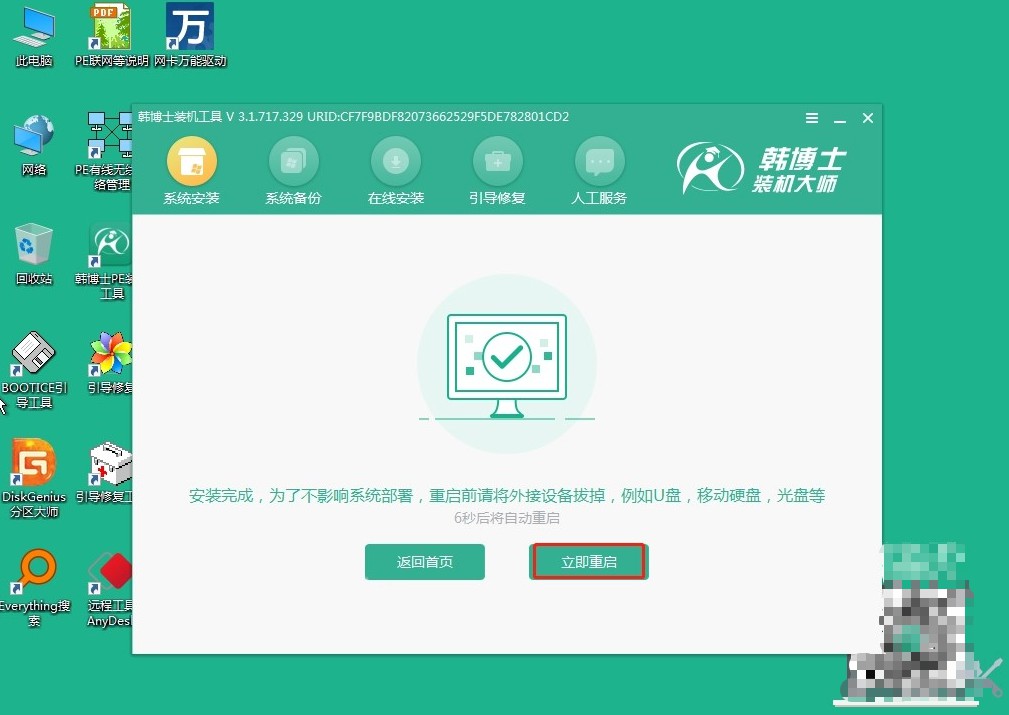
8.如果在重启时您看到了熟悉的win7桌面,那么系统安装已经顺利结束,您的电脑现在运行的是全新的操作系统。
重装win7最简单的安装方法分享,对电脑小白也是很友好的!用户只需要按照提示操作,不需要太多技术知识。当然,最好还是先做好充分的准备,备份重要的文件,确保系统重装完成后,能够顺利且快速找到自己需要的数据。

